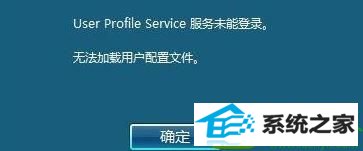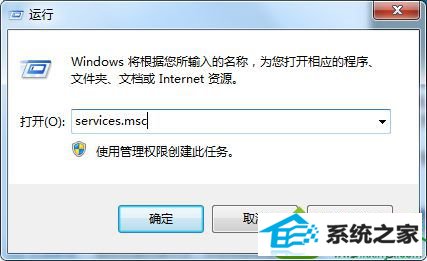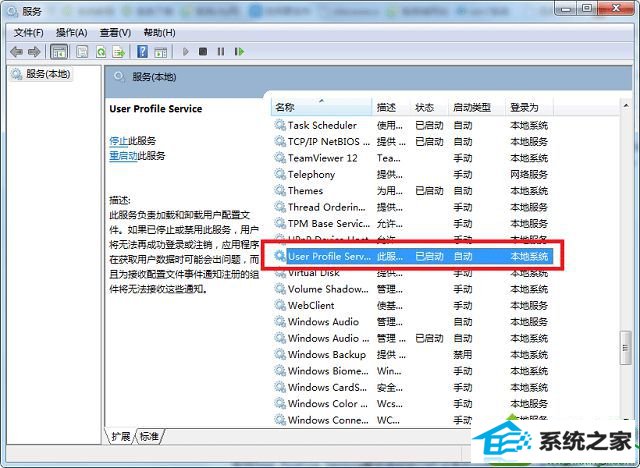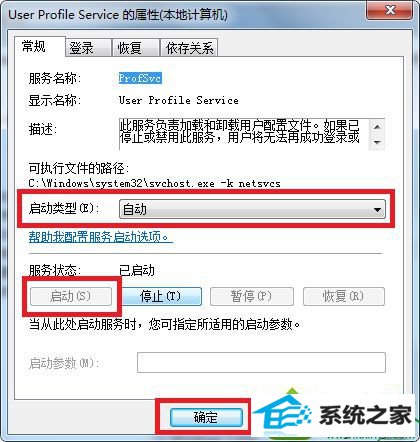win10系统出现User profile service服务未能登录的办法介绍
发布日期:2019-07-10 作者:电脑公司 来源:http://www.086111.com
今天和大家分享一下win10系统出现User profile service服务未能登录问题的解决方法,在使用win10系统的过程中经常不知道如何去解决win10系统出现User profile service服务未能登录的问题,有什么好的办法去解决win10系统出现User profile service服务未能登录呢?小编教你只需要1、首先进入桌面,按下“win + R”快捷键打开运行窗口,输入“services.msc”并点击确定打开服务;2、进入服务后,在服列表中找到“User profile service”服务,双击打开它;就可以了;下面就是我给大家分享关于win10系统出现User profile service服务未能登录的详细步骤::
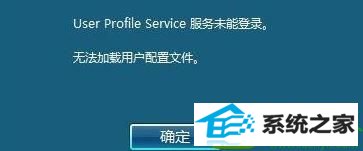
方法/步骤: 1、首先进入桌面,按下“win + R”快捷键打开运行窗口,输入“services.msc”并点击确定打开服务;
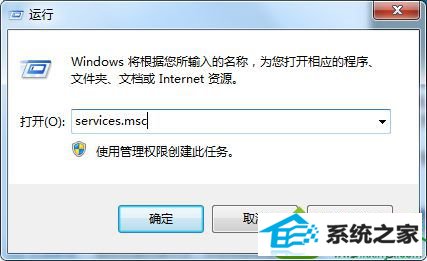
2、进入服务后,在服列表中找到“User profile service”服务,双击打开它;
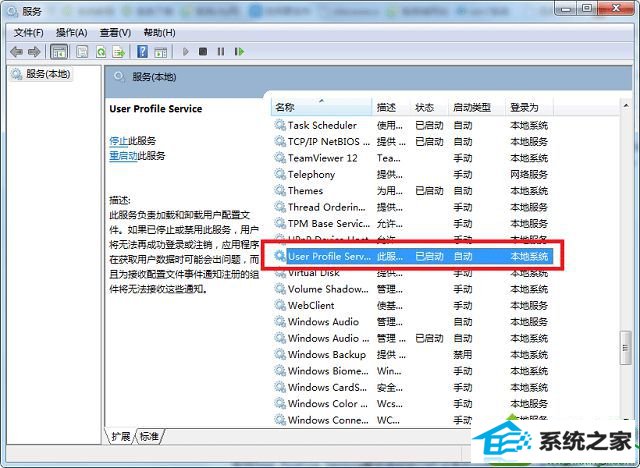
3、来到“User profile service的属性”窗口后,将“启动类型”设置为“自动”,然后点击“启动”按钮,最后点击确定即可;
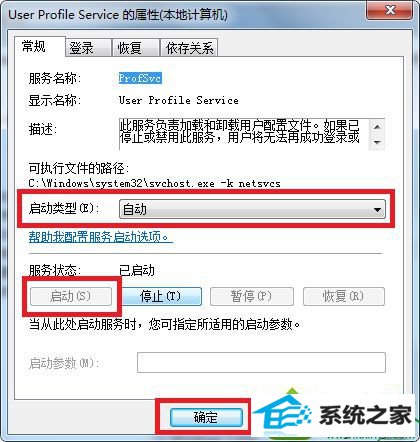
4、若“User profile service”服务启动后仍然没有反应,进入安全模式,重新添加一个用户帐户,再重新启动计算机以新帐户登录即可。
以上就是win10出现User profile service服务未能登录怎么办的全部内容了,有遇到同样问题的用户只要按照上面的方法来设置,就可以解决您的问题。